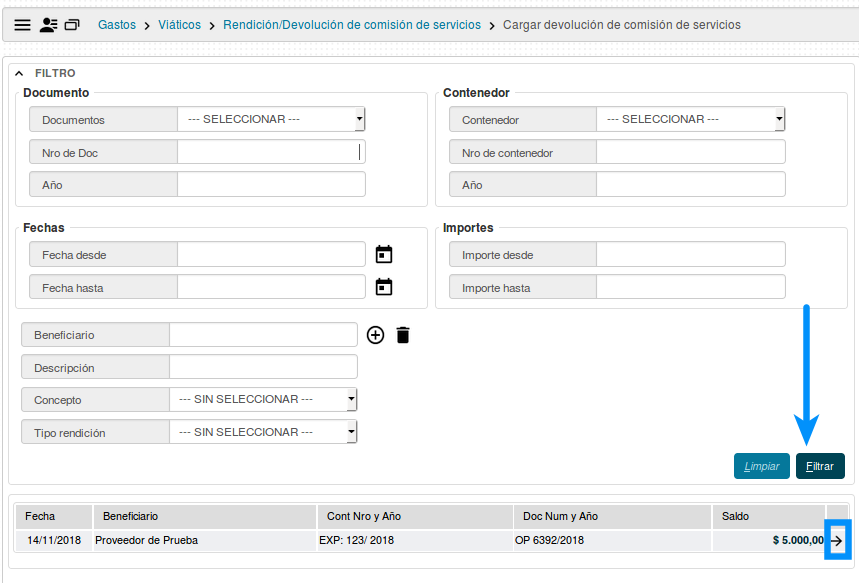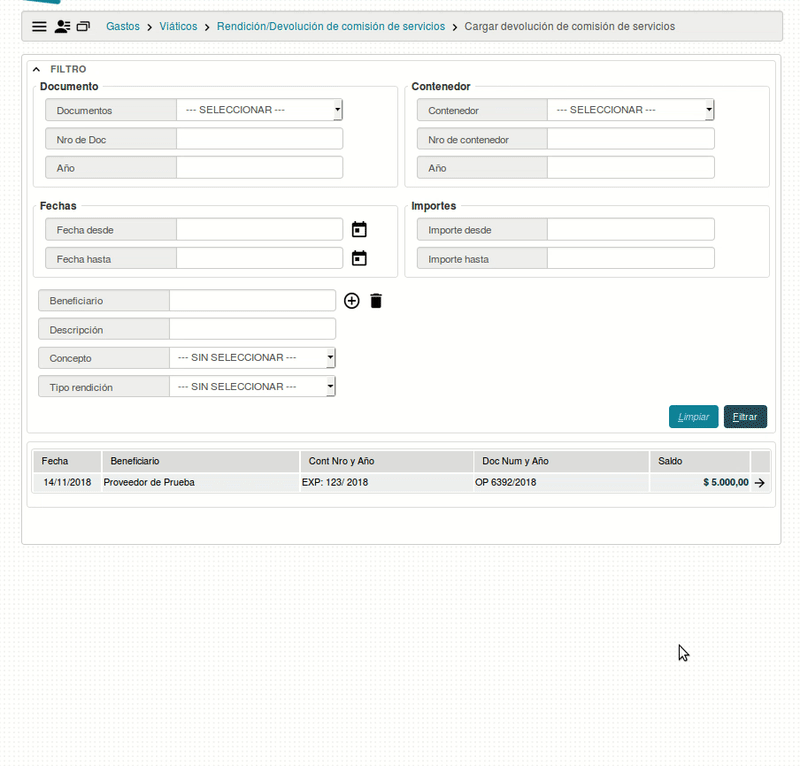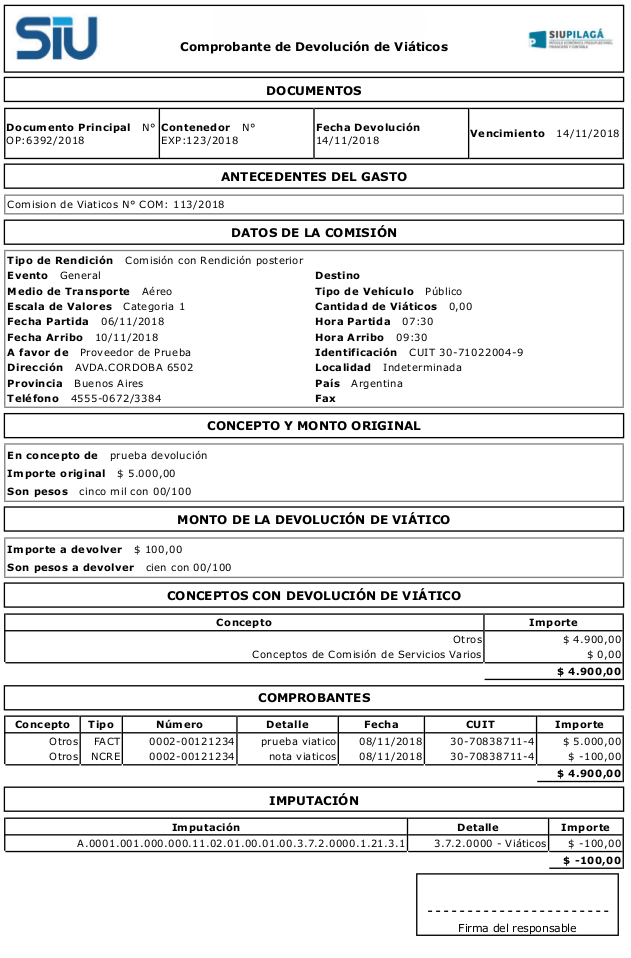Diferencia entre revisiones de «SIU-Pilaga/version3.15.0/documentacion de las operaciones/gastos/viaticos/rendicion comision de servicios/devolucion»
| (No se muestra una edición intermedia del mismo usuario) | |||
| Línea 25: | Línea 25: | ||
[[Archivo:PIL viaticos devolucion3a.png|marco|centro]] | [[Archivo:PIL viaticos devolucion3a.png|marco|centro]] | ||
| + | <br /> | ||
| + | <br /> | ||
| + | '''IMPORTANTE''':Una vez que la devolución de viático es cobrada la misma '''NO''' se puede anular. Solo se pueden anular aquellas donde aun no se haya efectuado el cobro. | ||
| + | <br /> | ||
| + | <br /> | ||
==[[SIU-Pilaga/version3.15.0/documentacion_de_las_operaciones/gastos/viaticos/rendicion_comision_de_servicios/devolucion/ejemplo|Ejemplo de Devolución con rendición posterior]]== | ==[[SIU-Pilaga/version3.15.0/documentacion_de_las_operaciones/gastos/viaticos/rendicion_comision_de_servicios/devolucion/ejemplo|Ejemplo de Devolución con rendición posterior]]== | ||
| − | + | <br /> | |
| − | |||
| − | |||
<br /> | <br /> | ||
---- | ---- | ||
Revisión actual del 09:53 15 dic 2023
Devolución
Esta funcionalidad permite que el responsable devuelva parte del monto de viático otorgado.
Ubicación en el Menú: Gastos/Viáticos/Rendición - Comisión de Servicios/Devolución
- Comenzaremos la operación filtrando por la Rendición a la cual queremos generarle una devolución, para seleccionarla presionaremos

- Visualizaremos la información de la rendición, en el campo Importe a Devolver escribiremos el monto que el responsable devolverá. Podremos modificar el monto de los comprobantes de terceros. O agregar según el caso. Ademas de que permitirá indicar a que partida se desafectara.
En este caso que presentamos en nuestro ejemplo, le agregaremos un comprobante nota de crédito, con el monto en negativo, solo quedaría modificar el total del concepto y en el detalle de las partidas indicar el monto a desafectar.
Para finalizar, presionaremos ![]()
A partir de aquí el trámite deberá pasar por el módulo de Tesorería para su posterior cobro.
Una vez finalizado, podemos realizar la impresión del comprobante.
IMPORTANTE:Una vez que la devolución de viático es cobrada la misma NO se puede anular. Solo se pueden anular aquellas donde aun no se haya efectuado el cobro.
Ejemplo de Devolución con rendición posterior